Hoe Adblock Bear verwijderen - advertenties uit een webbrowser verwijderen
![]() Geschreven door Tomas Meskauskas op
Geschreven door Tomas Meskauskas op
Wat voor extensie is Adblock Bear - stop invasive ads?
Na het testen van de Adblock Bear - stop invasive ads extensie, hebben we geconcludeerd dat het functioneert als adware en extra functies bevat. Hoewel het bedoeld is om advertenties te blokkeren, geeft het eigenlijk zijn eigen advertenties weer. Gebruikers moeten voorzichtig zijn met adware-achtige extensies en deze verwijderen als ze zijn toegevoegd.
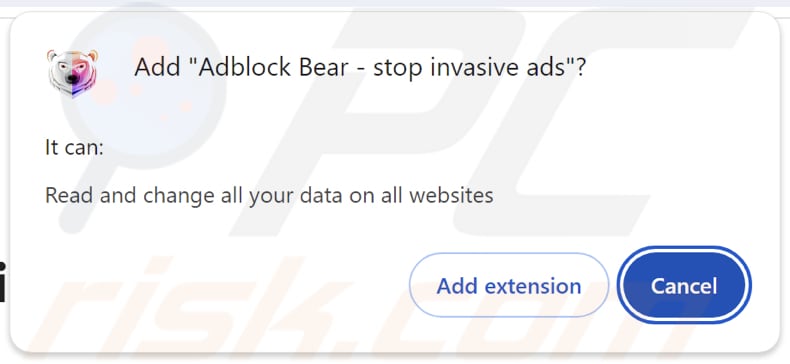
Adblock Bear - stop invasive ads overzicht
Eenmaal toegevoegd, kan Adblock Bear - stop invasive ads banners, pop-ups, coupons en andere advertenties leveren. Deze advertenties kunnen opdringerig zijn - ze kunnen de inhoud van bezochte websites bedekken. Bovendien kunnen ze misleidende aanbiedingen en andere inhoud bevatten. Interactie met deze advertenties kan gebruikers dus naar onbetrouwbare websites leiden.
Advertenties van Adblock Bear - Stop invasieve advertenties kunnen gebruikers naar onbetrouwbare pagina's leiden, zoals phishingsites die ontworpen zijn om persoonlijke informatie te stelen (bijv. inloggegevens of creditcardgegevens). Ze kunnen ook leiden naar websites die nepproducten of -diensten promoten en gebruikers verleiden tot frauduleuze aankopen.
Bovendien kunnen Adblock Bear - stop invasive ads pagina's promoten met kwaadaardige downloads, die gebruikers kunnen verleiden tot het downloaden van malware of ongewenste software op het systeem. Ze kunnen gebruikers ook meenemen naar sites met neppequêtes, weggeefacties, loterijen en andere programma's die zijn gemaakt om informatie of geld te ontfutselen.
Daarnaast heeft Adblock Bear - stop invasive ads de mogelijkheid om gegevens op alle websites te lezen en te wijzigen. Dit betekent dat het mogelijk informatie kan verzamelen, zoals inloggegevens en andere gevoelige details, en surfgewoonten, en zelfs de manier waarop inhoud wordt weergegeven kan wijzigen.
Deze toegang brengt aanzienlijke privacyrisico's met zich mee en kan leiden tot zaken als financieel verlies, identiteitsdiefstal of andere schadelijke gevolgen. Om deze redenen moeten gebruikers vermijden Adblock Bear - stop invasive ads toe te voegen aan hun browsers en het verwijderen als het al is toegevoegd.
| Naam | Advertenties van Adblock Bear - stop invasive ads |
| Type bedreiging | Adware |
| Symptomen | Je computer wordt trager dan normaal, je ziet ongewenste pop-upadvertenties, je wordt omgeleid naar dubieuze websites. |
| Verspreidingsmethoden | Misleidende pop-upadvertenties, gratis software-installateurs (bundelen), downloaden van torrentbestanden. |
| Schade | Volgen van internetbrowsers (mogelijke privacyproblemen), weergave van ongewenste advertenties, omleidingen naar dubieuze websites, verlies van privégegevens. |
| Malware verwijderen (Windows) | Om mogelijke malware-infecties te verwijderen, scant u uw computer met legitieme antivirussoftware. Onze beveiligingsonderzoekers raden aan Combo Cleaner te gebruiken. |
Conclusie
Door ongewenste advertenties weer te geven, gebruikers om te leiden naar onbetrouwbare sites en mogelijk gevoelige informatie te verzamelen, kan de aanwezigheid van adware ernstige gevolgen hebben. Om je tegen deze bedreigingen te beschermen, is het belangrijk om vertrouwde antivirussoftware te gebruiken, verdachte downloads te vermijden en apparaten regelmatig te scannen op adware.
Hier zijn andere voorbeelden van adware-type extensies of apps: Neptune | Ad Blocker, Equalizer For Chrome Browser, en AdBlocker Professional.
Hoe is ongewenste software op mijn computer geïnstalleerd?
Adware kan worden geïnstalleerd wanneer gebruikers bepaalde wijzigingen niet aanbrengen tijdens het installeren van gratis of onbetrouwbare software. Het wordt vaak opgenomen als optioneel onderdeel en verborgen in de instellingen "Geavanceerd" of "Aangepast", waar gebruikers ongewenste aanbiedingen moeten deselecteren om adware of andere twijfelachtige apps te vermijden.
Interactie met misleidende pop-ups, klikken op verdachte advertenties of links, of downloaden van onbetrouwbare bronnen (bijv. P2P-netwerken, downloaders van derden, onofficiële app-winkels, dubieuze websites) kan ook leiden tot de installatie van adware. In de meeste gevallen zijn gebruikers zich er niet van bewust dat ze adware installeren.
Hoe vermijd je de installatie van ongewenste toepassingen?
Download alleen bestanden en programma's van officiële websites of app stores en vermijd het gebruik van winkels van derden, downloaders, P2P-netwerken of twijfelachtige sites. Bekijk de beoordelingen en feedback voordat je een app installeert. Controleer tijdens de installatie de beschikbare opties en weiger ongewenste aanbiedingen.
Klik niet op pop-ups of links van onbetrouwbare websites en geef nooit notificatie-machtigingen aan louche sites. Bescherm je apparaat bovendien met een betrouwbare antivirus- of antimalwaretool en voer regelmatig scans uit. Als je computer al geïnfecteerd is met malafide toepassingen, raden we je aan een scan uit te voeren met Combo Cleaner om ze automatisch te verwijderen.
Websites die Adblock Bear promoten - stop invasieve advertenties:
Toestemmingen gevraagd door Adblock Bear - stop invasieve advertenties extensie:
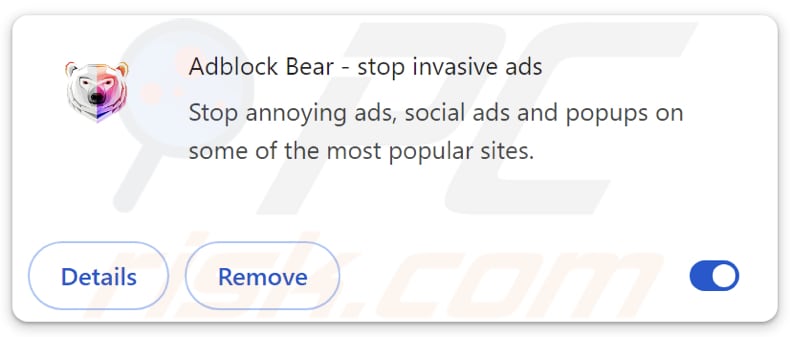
Onmiddellijke automatische malwareverwijdering:
Handmatig de dreiging verwijderen, kan een langdurig en ingewikkeld proces zijn dat geavanceerde computer vaardigheden vereist. Combo Cleaner is een professionele automatische malware verwijderaar die wordt aanbevolen om malware te verwijderen. Download het door op de onderstaande knop te klikken:
▼ DOWNLOAD Combo Cleaner
De gratis scanner controleert of uw computer geïnfecteerd is. Om het volledige product te kunnen gebruiken moet u een licentie van Combo Cleaner kopen. Beperkte proefperiode van 7 dagen beschikbaar. Combo Cleaner is eigendom van en wordt beheerd door Rcs Lt, het moederbedrijf van PCRisk. Lees meer. Door het downloaden van software op deze website verklaar je je akkoord met ons privacybeleid en onze algemene voorwaarden.
Snelmenu:
- Wat is Adblock Bear - invasieve advertenties stoppen?
- STAP 1. Verwijder adwaretoepassingen via het Configuratiescherm.
- STAP 2. Rogue plug-ins verwijderen uit Google Chrome.
- STAP 3. Adware-type extensies verwijderen uit Mozilla Firefox.
- STAP 4. Verwijder kwaadaardige extensies uit Safari.
- STAP 5. Schurkachtige plug-ins verwijderen uit Microsoft Edge.
Adware verwijderen:
Windows 10 gebruikers:

Klik rechts in de linkerbenedenhoek, in het Snelle Toegang-menu selecteer Controle Paneel. In het geopende schem kies je Programma's en Toepassingen.
Windows 7 gebruikers:

Klik Start ("het Windows Logo" in de linkerbenedenhoek van je desktop), kies Controle Paneel. Zoek naar Programma's en toepassingen.
macOS (OSX) gebruikers:

Klik op Finder, in het geopende scherm selecteer je Applicaties. Sleep de app van de Applicaties folder naar de Prullenbak (die zich in je Dock bevindt), klik dan rechts op het Prullenbak-icoon en selecteer Prullenbak Leegmaken.
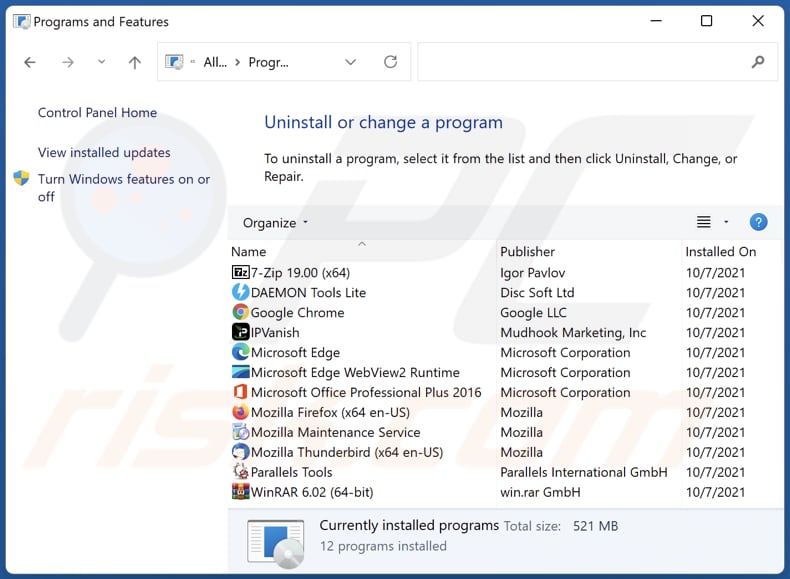
Zoek in het venster met verwijderingsprogramma's naar ongewenste toepassingen, selecteer deze en klik op "Uninstall" of "Remove".
Nadat je de ongewenste toepassing hebt verwijderd, scan je je computer op resterende ongewenste onderdelen of mogelijke malware-infecties. Gebruik de aanbevolen malwareverwijderingssoftware om je computer te scannen.
Adware verwijderen uit internetbrowsers:
Video die laat zien hoe u ongewenste invoegtoepassingen voor uw browser verwijdert:
 Verwijder schadelijke extensies uit Google Chrome:
Verwijder schadelijke extensies uit Google Chrome:
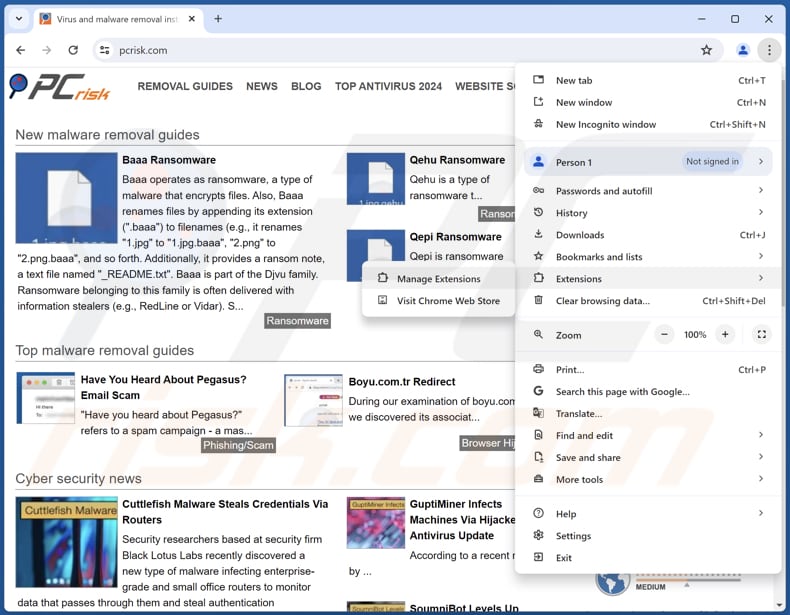
Klik op het Chrome-menupictogram ![]() (in de rechterbovenhoek van Google Chrome), selecteer "Extensies" en klik op "Extensies beheren". Zoek "Adblock Bear - stop invasive ads" en andere verdachte extensies, selecteer deze items en klik op "Remove".
(in de rechterbovenhoek van Google Chrome), selecteer "Extensies" en klik op "Extensies beheren". Zoek "Adblock Bear - stop invasive ads" en andere verdachte extensies, selecteer deze items en klik op "Remove".
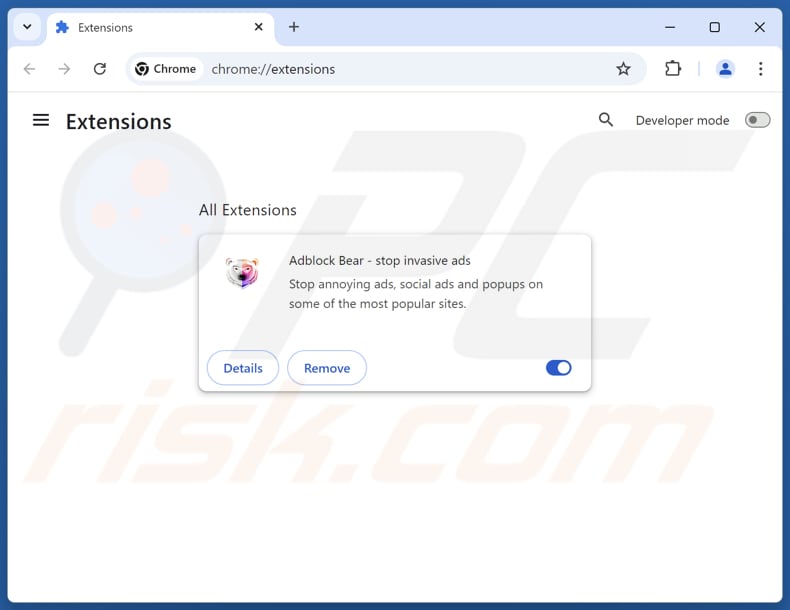
Optionele methode:
Als je problemen hebt met het verwijderen van advertenties van adblock bear - stop invasive ads, reset dan de instellingen van je Google Chrome browser. Klik op het Chrome menu icoon ![]() (in de rechterbovenhoek van Google Chrome) en selecteer Instellingen. Scroll naar onder. Klik op de link Geavanceerd....
(in de rechterbovenhoek van Google Chrome) en selecteer Instellingen. Scroll naar onder. Klik op de link Geavanceerd....

Nadat je helemaal naar benden hebt gescrolld klik je op Resetten (Instellingen terugzetten naar de oorspronkelijke standaardwaarden)-knop.

In het geopende scherm, bevestig dat je de Google Chrome instellingen wilt resetten door op de 'resetten'-knop te klikken.

 Verwijder schadelijke plug-ins uit Mozilla Firefox:
Verwijder schadelijke plug-ins uit Mozilla Firefox:
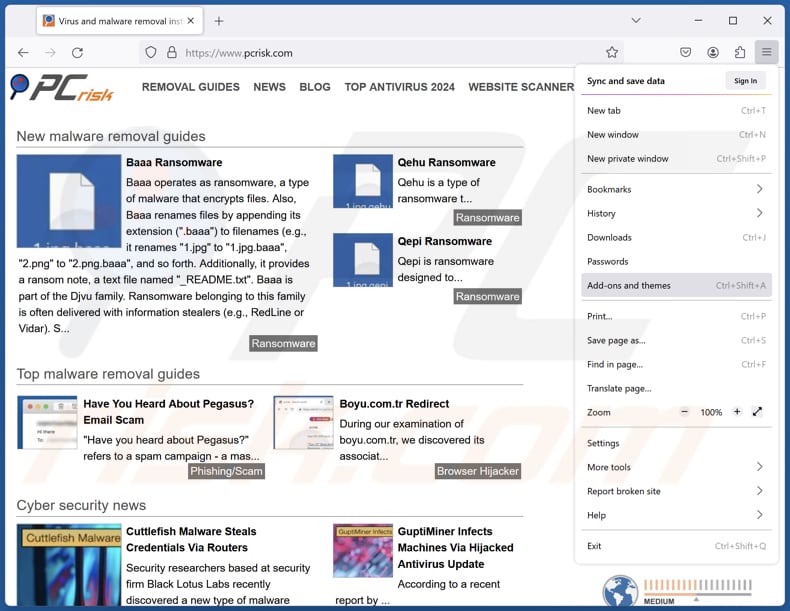
Klik op het Firefox-menu ![]() (in de rechterbovenhoek van het hoofdvenster), selecteer "Add-ons en thema's". Klik op "Extensies", zoek in het geopende venster alle recentelijk geïnstalleerde verdachte extensies, klik op de drie puntjes en klik vervolgens op "Verwijderen".
(in de rechterbovenhoek van het hoofdvenster), selecteer "Add-ons en thema's". Klik op "Extensies", zoek in het geopende venster alle recentelijk geïnstalleerde verdachte extensies, klik op de drie puntjes en klik vervolgens op "Verwijderen".
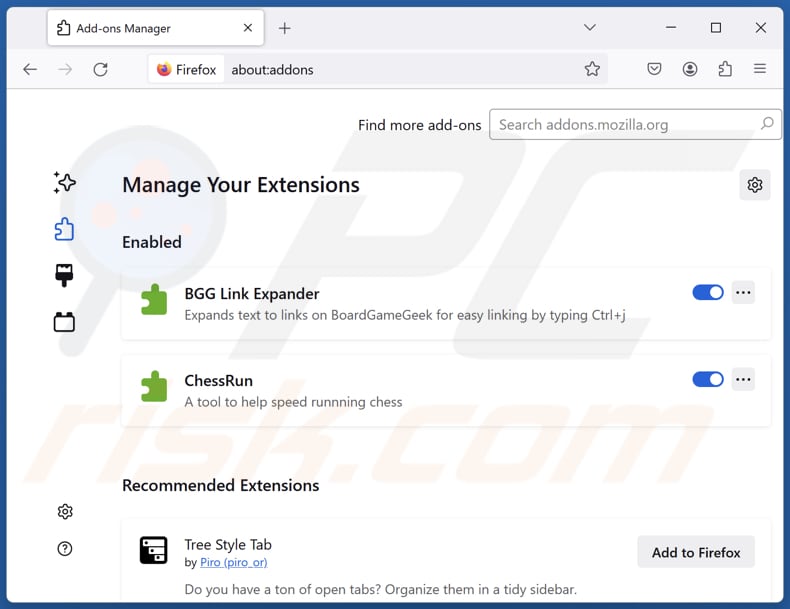
Optionele methode:
Computergebruikers die problemen blijven hebben met het verwijderen van advertenties van adblock bear - stop invasive ads kunnen de Mozilla Firefox instellingen naar standaard herstellen.
Open Mozilla Firefox, in de rechterbovenhoek van het hoofdvenster klik je op het Firefox menu ![]() , in het geopende keuzemenu kies je het Open Help Menu-icoon
, in het geopende keuzemenu kies je het Open Help Menu-icoon ![]()

Klik dan op Probleemoplossing-informatie.

In het geopende scherm klik je op de Firefox Herstellen knop.

In het geopende scherm bevestig je dat je de Mozilla Firefox instellingen naar Standaard wil herstellen door op de Herstellen-knop te klikken.

 Verwijder kwaadaardige extensies uit Safari:
Verwijder kwaadaardige extensies uit Safari:

Verzeker je ervan dat je Safari browser actief is, klik op het Safari menu en selecteer Voorkeuren….

In het geopende venster klik je op Extensies, zoek naar recent geïnstalleerde verdachte extensies, selecteer deze en klik op Verwijderen.
Optionele methode:
Verzeker je ervan dat je Safari browser actief is en klik op het Safari-menu. In het keuzemenu selecteer je Geschiedenis en Website Data verwijderen…

In het geopende scherm seleceer je alle geschiedenis en klik je op de Geschiedenis Verwijderen-knop.

 Kwaadaardige extensies verwijderen uit Microsoft Edge:
Kwaadaardige extensies verwijderen uit Microsoft Edge:

Klik op het menu-icoon in Edge ![]() (in de rechterbovenhoek van Microsoft Edge), kiest u "Extensies". Zoek recent geïnstalleerde en verdachte browser add-ons en klik op "Verwijderen" (onder hun naam).
(in de rechterbovenhoek van Microsoft Edge), kiest u "Extensies". Zoek recent geïnstalleerde en verdachte browser add-ons en klik op "Verwijderen" (onder hun naam).

Optionele methode:
Als u problemen blijft ondervinden met het verwijderen van de advertenties van adblock bear - stop invasive ads, herstel dan de instellingen van uw Microsoft Edge browser. Klik op het Edge menu-icoon ![]() (in de rechterbovenhoek van Microsoft Edge) en selecteer Instellingen.
(in de rechterbovenhoek van Microsoft Edge) en selecteer Instellingen.

In het geopende menu kiest u Opnieuw instellen.

Kies Instellingen naar hun standaardwaarden herstellen. In het geopende scherm bevestigt u dat u de instellingen van Microsoft Edge wilt herstellen door op de knop Opnieuw instellen te klikken.

- Als dat niet helpt, volg dan deze alternatieve instructies om de Microsoft Edge browser te herstellen.
Samenvatting:
 De meeste adware of mogelijk ongewenste applicaties infiltreren internetbrowsers van gebruikers via gratis software downloads. Merk op dat de veiligste bron voor het downloaden van gratis software de website van de ontwikkelaar is. Om de installatie van adware te vermijden wees je best erg oplettend met het downloaden of installeren van gratis software.Bij het installeren van het reeds gedownloaden gratis programma kies je best de aangepast of geavanceerde installatie-opties - deze stap zal zlle mogelijk ongewenste applicaties aan het licht brengen die werden geïnstalleerd samen met het gekozen gratis programma.
De meeste adware of mogelijk ongewenste applicaties infiltreren internetbrowsers van gebruikers via gratis software downloads. Merk op dat de veiligste bron voor het downloaden van gratis software de website van de ontwikkelaar is. Om de installatie van adware te vermijden wees je best erg oplettend met het downloaden of installeren van gratis software.Bij het installeren van het reeds gedownloaden gratis programma kies je best de aangepast of geavanceerde installatie-opties - deze stap zal zlle mogelijk ongewenste applicaties aan het licht brengen die werden geïnstalleerd samen met het gekozen gratis programma.
Hulp bij de verwijdering:
Als je problemen ervaart bij pogingen om advertenties van adblock bear - stop invasive ads van je computer te verwijderen, vraag dan om hulp in ons malware verwijderingsforum.
Post een commentaar:
Als je bijkomende informatie hebt over advertenties van adblock bear - stop invasive ads of z'n verwijdering, gelieve je kennis dan te delen in de onderstaande commentaren.
Bron: https://www.pcrisk.com/removal-guides/31749-adblock-bear-stop-invasive-ads-adware
Veelgestelde vragen (FAQ)
Welke schade kan adware veroorzaken?
Adware kan de prestaties van apparaten verminderen, ergernis veroorzaken, de privacy van gebruikers in gevaar brengen en gebruikers soms verleiden tot de installatie van schadelijke of onnodige software.
Wat doet adware?
Adware levert talloze advertenties en werkt vaak als een browser hijacker. Het is ook vaak ontworpen om gebruikersinformatie te verzamelen.
Hoe genereren adware-ontwikkelaars inkomsten?
Makers van adware verdienen voornamelijk inkomsten door te adverteren voor producten, websites of diensten en genereren het grootste deel van hun inkomsten via affiliatieprogramma's.
Verwijdert Combo Cleaner Adblock Bear - stop invasive ads adware?
Combo Cleaner is effectief in het detecteren en verwijderen van adware van je computer. In tegenstelling tot handmatige verwijdering, waarbij verborgen bestanden of onderdelen over het hoofd worden gezien, zorgt Combo Cleaner voor een grondige en volledige opschoning.
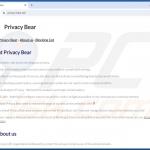
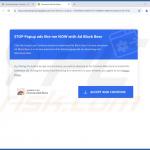
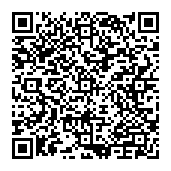
▼ Toon discussie